Densepose安装教程--依据Github官方教程成功安装-程序员宅基地
技术标签: 经验分享 计算机视觉 Densepose安装教程
Densepose安装教程--依据Github官方教程成功安装
写在前面
安装Densepose花了我接近一周的时间,首先感谢实验室师姐的大力相助,帮助我解决了好多bug,虽然踩了好多坑,过程很崩溃,但好在最后终于成功搭建了Densepose算法平台,写这篇博客也是为了记录我这一周的心路历程。希望能够帮到要使用Densepose的人。
我安装Densepose是大部分按照Github上的教程,但是Github上也有一些错,我泪目了。至于百度上那种make ops的方法,我试了n次也没成功过,猛男落泪♂️。
我的系统环境
- 操作系统:ubuntu 18.04
- GPU: NVIDIA Corporation GP102(8块)
- CUDA: 9.0
- cudnn:7.3.1
- Python: 3.6,基于Anaconda 3
电脑操作系统是ubuntu 16、18或20好像差别不大,但是cuda和cudnn版本最好按着这个来。python环境是创建的虚拟环境,所以首先你得安装anaconda 3。
安装依赖
- 创建虚拟环境
第一个坑来了,这里一定是python3.6。因为我们按照百度上说的Densepose只支持python2.7编译源码,所以,当我们整个过程用python2.7创建虚拟环境的时候,到最后编译居然报错,也分析不出来报错是啥原因,无奈,眼看最后一步了,经过思考后,我们改用了python3.6版本,最后编译成功)
conda create -y -n your_env_name python=3.6
- 进入虚拟环境 (注意:以后所有的操作必须要在虚拟环境进行!!!)
conda activate your_env_name
- 设置相应的环境变量
注意 /path/to/anaconda3/ 指的是你安装anaconda的路径,每个人的安装路径都不一样,具体在哪儿自行百度。以下的诸如 /path/to/xxx/ 的写法也同样如此。
export CONDA_ENV_PATH=/path/to/anaconda3/envs/your_env_name
export CONDA_PKGS_PATH=/path/to/anaconda3/envs/your_env_name/lib/python3.6/site-packages
- 在虚拟环境下安装python包
conda install -y numpy setuptools cffi typing pyyaml=3.13 mkl=2019.1 mkl-include=2019.1
conda install -y cython matplotlib
conda install -y pydot future networkx
conda install -y opencv mock scipy h5py
pip install chumpy
安装COCO API
- cd到合适的位置
- 克隆GitHub项目
git clone https://github.com/cocodataset/cocoapi.git
- 安装
make install
安装PyTorch和Caffe2
- 安装PyTorch
Caffe2已经集成在了PyTorch里,以往安装Caffe2超级麻烦,现在方便多了,一行命令就搞定!教程给了两种方法安装PyTorch,这里选择通过conda命令安装。
conda install pytorch torchvision cudatoolkit=9.0 -c pytorch
- 设置一些环境变量
export TORCH_PATH=CONDA_PKGS_PATH/torch
export CAFFE2_INCLUDE_PATH=TORCH_PATH/include/caffe2
我的是:
export TORCH_PATH=/home/wjh/anaconda3/envs/densepose3/lib/python3.6/site-packages/torch/
export CAFFE2_INCLUDE_PATH=/home/wjh/anaconda3/envs/densepose3/lib/python3.6/site-packages/torch/include/caffe2
- 安装一个特定版本的包
conda install protobuf=3.6.1
- 测试你有没有正确安装Caffe2
python -c 'from caffe2.python import core' 2>/dev/null && echo "Success" || echo "Failure"
测试 Caffe2 是否成功安装,成功会显示:Success
python -c 'from caffe2.python import workspace; print(workspace.NumCudaDevices())'
测试 Caffe2 GPU 是否成功安装,成功会显示你显卡的数量,我有8块显卡,所以显示的是8
附上我测试成功的截图

安装GCC编译器
这里是一个大坑,因为现在发行的gcc版本很新了,而Densepose是2018年推出的,如果你用你现在操作系统里的gcc是编译不成功的。百度上的教程会说将gcc降级即可,并使用如下命令
sudo apt install g++-4.9
sudo apt install gcc-4.9
道理是这个道理,然而并没有什么卵用,ubuntu仓库源里已经没有这种老版gcc了,你用这个命令会提示你说没有这个包了,所以唯一的方法是你得下载gcc源码自己手动编译、安装。
坑又来了,到底是哪个版本呢,百度上的教程只说是gcc 4.9,那到底是4.9多少呢,又不说清楚,好在Github的安装教程明确了是gcc 4.9.2(我总结了一个经验,配置算法平台的教程优先考虑在Github上搜索,诸如百度和CSDN上的教程都是你抄我,我抄你,懂得都懂),所以接下来我们手动编译、安装gcc。
下载gcc 4.9.2的源码,这是链接:gcc 4.9.2,下载里面的gcc-4.9.2.tar.gz压缩包文件到合适的位置。
- 首先cd进入到你下载压缩包的路径,然后解压压缩包并进入解压之后的gcc
tar -zxvf gcc-4.9.2.tar.gz
cd gcc-4.9.2
- 下载依赖项
这里可能会断断续续的,但是多等一会儿,会成功的。
./contrib/download_prerequisites
- 进入到上层目录
cd ..
- 建立一个输出目录文件,这里取名为gcc-build
mkdir gcc-build
- 进入输出目录,执行命令,并生成makefile文件
cd gcc-build
../gcc-4.9.2/configure --enable-checking=release --enable-languages=c,c++ --disable-multilib
- 接下来按理说就是正常的编译了,执行make命令就好了。但是,你真的想多了,源码居然有错!!! 你编译了很久会突然提示你源代码有错,此时我内心是崩溃的。然后我又百度出错的地方,现把出错记录贴在这个地方,大家老老实实按着这个改源代码。
-
(1)在md-unwind-support.h中第61行左右
将struct ucontext * uc_ = context->cfa
修改为 :struct ucontext_t * uc_ = context->cfa -
(2)在sanitizer_stoptheworld_linux_libcdep.cc中第237行
将struct sigaltstack handler_stack;
修改为:stack_t handler_stack; -
(3)在sanitizer_linux.h中
①把struct sigaltstack; 注释掉(在struct link_map; // Opaque type returned by dlopen(). 的下面一行)
②将 uptr internal_sigaltstack(const struct sigaltstack* ss, struct sigaltstack* oss);
修改为:uptr internal_sigaltstack(const void* ss, void* oss); -
(4)在sanitizer_linux.cc中
将uptr internal_sigaltstack(const struct sigaltstack *ss, struct sigaltstack *oss)
修改为:uptr internal_sigaltstack(const void *ss, void *oss) -
(5)在sanitizer_stoptheworld_linux_libcdep.cc中
将struct sigaltstack handler_stack;
修改为: stack_t handler_stack; -
(6)在tsan_platform_linux.cc中
将res_state statp = (__res_state)state;
修改为:struct __res_state *statp = (struct __res_state*)state; -
(7)在asan_linux.cc中
在asan_linux.cc中添加头文件 #include<signal.h> 即可
此时,大家可能又会疑惑了,这些文件在哪儿?接下来我就要搬出我的find大法了,比如我要找asan_linux.cc文件,你就在命令行输入
sudo find / -name asan_linux.cc
然后就会弹出这个文件的路径,接着你进去改代码就好了,寻找其他文件的路径也是如此。改完上述错误,就可以进行编译了。接下来才是真正的编译,在命令行输入
make -j8
这里的数字8可以理解为你的电脑有多少个核心,或者是同时有多少个线程编译源码,数字的多少取决于你电脑的配置,但一般都是8的整数倍。你要是不知道就直接输入
make
也可以编译,只是速度没那快,看其他教程说要一晚上,我的几分钟就编译好了。
- 编译好之后安装
make install
- 重新创建gcc、g++链接文件
cd /usr/bin
sudo rm -rf gcc
sudo ln -s /opt/gcc-4.9.2/bin/gcc /usr/bin/gcc
sudo rm -rf g++
sudo ln -s /opt/gcc-4.9.2/bin/g++ /usr/bin/g++
- 接着输入命令查看是否安装成功
gcc -v
我的成功安装截图如下

安装Densepose
- cd到合适的位置(比如cd到和上面cocoapi同级目录下)
- 克隆GitHub项目
git clone https://github.com/Johnqczhang/DensePose
- 执行python代码
cd Densepose
python setup.py develop
- 替换Densepose文件夹里面的CMakeLists.txt文件,这是修改之后的CMakeLists.txt文件链接
注意:
下载好后,你需要手动更改txt文件里的第3~12行的路径,一共有5个,诸如 /path/to/xxx/ 这样的,就需要更改成你自己的路径。 - (巨坑)将GitHub中的PyTorch的源码中的threadpool和math文件夹复制到你的虚拟环境路径下,但是,当我按照Github官方给的教程里把那两个文件复制到该路径时,我最后编译还是没通过,这个错具体是啥你们不用知道,因为我已经踩过坑了,就懒得把报错贴出来了。这个坑阻碍了我两天的时间,当时都怀疑人生了。出错之后又去找原因,经过几番查找,百度,谷歌,Github,各种博客搜,能找的都找了个遍,最后发现是PyTorch源码更新了,有部分语法和2018年的PyTorch源码不一样,然后又几经周折找到了当年的老版PyTorch源码,最后复制源码里的threadpool和math文件夹复制到虚拟环境的路径下,终于编译通过了。这是老版PyTorch源码链接,提取码是:1234。将其中的 /caffe2/utils/ 里的threadpool和math文件夹复制到以下路径
/path/to/CAFFE2_INCLUDE_PATH/utils/
我的路径是:
/home/wjh/anaconda3/envs/densepose3/lib/python3.6/site-packages/torch/include/caffe2/utils/
- 编译Densepose(如果你老老实实按照以上步骤执行,编译应该不会出错)
cd build
cmake .. && make
如果出现以下画面,恭喜你!你已经完成了90%的配置步骤了。

- 测试Densepose是否安装成功
cd ..
python detectron/tests/test_zero_even_op.py
如果出现"OK"字样,说明安装成功。

测试图片
至此,整个Densepose安装流程就结束了,接下来就是测试图片,看测试结果了。但是,我还是太年轻了,以为一行代码就可以测试图片了,哪知道测试代码里也有坑。看来有时官方教程也不大靠谱。
- 下载权重文件,这是链接:权重文件,提取码:1234。
因为官方测试代码里给的权重文件的网址是外网,权重文件会下载很久,所以可以直接用我下好的。下载好之后在Densepose的目录下,再创建一个文件夹,命名为weights,将下载好的权重文件复制到weights文件夹下。 - 在Densepose文件里进入DensePoseData文件,运行以下代码。
这里又是一个坑,如果你直接运行测试代码,又会报错说你缺少了某两个文件,但是这两个文件在哪儿了,教程也没说,我们经过几番查找,发现了这个脚本,打开这个脚本,发现这个脚本的作用就是下载我们所需的文件,所以运行这个脚本就好了。
cd DensePoseData
sh get_densepose_uv.sh
- 回到Densepose文件目录下,运行测试代码
cd ..
python tools/infer_simple.py \
--cfg configs/DensePose_ResNet101_FPN_s1x-e2e.yaml \
--output-dir DensePoseData/infer_out/ \
--image-ext jpg \
--wts weights/DensePose_ResNet101_FPN_s1x-e2e.pkl \
DensePoseData/demo_data/demo_img.jpg
- 运行结果保存在了DensePoseData里的infer_out文件夹里,每测试一张图都会生成三张图。
附上我的测试结果
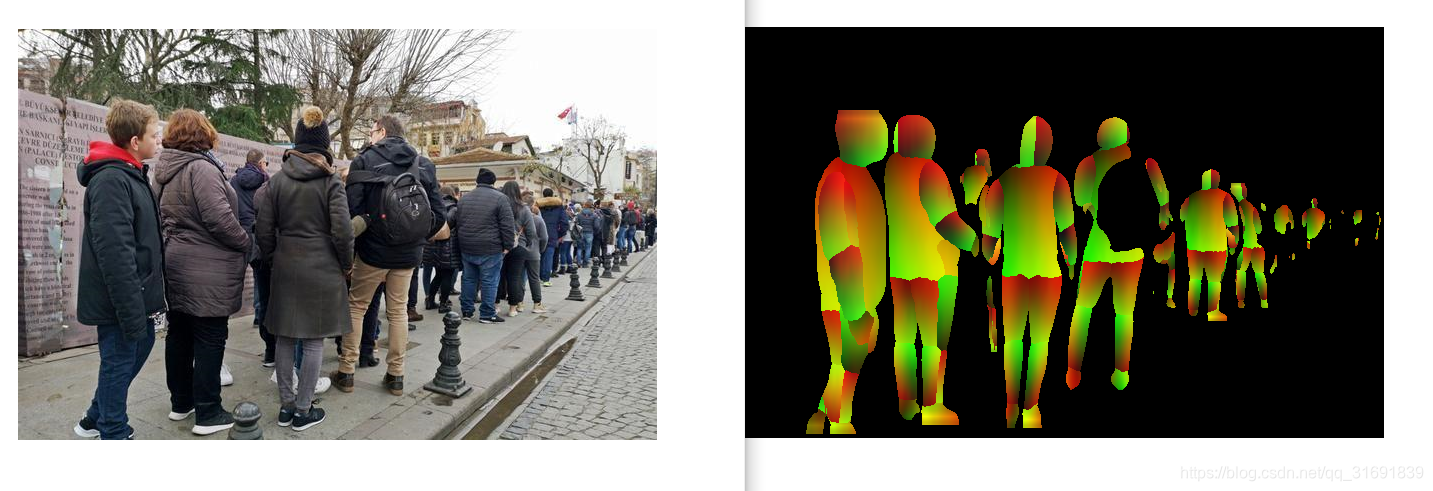
至此,喜大普奔,完结,撒花。
再次感谢我师姐的鼎力相助,猛男再次落泪♂️。
此外,我这里还有测试视频的代码,但是涉及到更改源码里面的内容,稍微有点复杂,如果你想测试视频,欢迎私信我。
智能推荐
oracle 12c 集群安装后的检查_12c查看crs状态-程序员宅基地
文章浏览阅读1.6k次。安装配置gi、安装数据库软件、dbca建库见下:http://blog.csdn.net/kadwf123/article/details/784299611、检查集群节点及状态:[root@rac2 ~]# olsnodes -srac1 Activerac2 Activerac3 Activerac4 Active[root@rac2 ~]_12c查看crs状态
解决jupyter notebook无法找到虚拟环境的问题_jupyter没有pytorch环境-程序员宅基地
文章浏览阅读1.3w次,点赞45次,收藏99次。我个人用的是anaconda3的一个python集成环境,自带jupyter notebook,但在我打开jupyter notebook界面后,却找不到对应的虚拟环境,原来是jupyter notebook只是通用于下载anaconda时自带的环境,其他环境要想使用必须手动下载一些库:1.首先进入到自己创建的虚拟环境(pytorch是虚拟环境的名字)activate pytorch2.在该环境下下载这个库conda install ipykernelconda install nb__jupyter没有pytorch环境
国内安装scoop的保姆教程_scoop-cn-程序员宅基地
文章浏览阅读5.2k次,点赞19次,收藏28次。选择scoop纯属意外,也是无奈,因为电脑用户被锁了管理员权限,所有exe安装程序都无法安装,只可以用绿色软件,最后被我发现scoop,省去了到处下载XXX绿色版的烦恼,当然scoop里需要管理员权限的软件也跟我无缘了(譬如everything)。推荐添加dorado这个bucket镜像,里面很多中文软件,但是部分国外的软件下载地址在github,可能无法下载。以上两个是官方bucket的国内镜像,所有软件建议优先从这里下载。上面可以看到很多bucket以及软件数。如果官网登陆不了可以试一下以下方式。_scoop-cn
Element ui colorpicker在Vue中的使用_vue el-color-picker-程序员宅基地
文章浏览阅读4.5k次,点赞2次,收藏3次。首先要有一个color-picker组件 <el-color-picker v-model="headcolor"></el-color-picker>在data里面data() { return {headcolor: ’ #278add ’ //这里可以选择一个默认的颜色} }然后在你想要改变颜色的地方用v-bind绑定就好了,例如:这里的:sty..._vue el-color-picker
迅为iTOP-4412精英版之烧写内核移植后的镜像_exynos 4412 刷机-程序员宅基地
文章浏览阅读640次。基于芯片日益增长的问题,所以内核开发者们引入了新的方法,就是在内核中只保留函数,而数据则不包含,由用户(应用程序员)自己把数据按照规定的格式编写,并放在约定的地方,为了不占用过多的内存,还要求数据以根精简的方式编写。boot启动时,传参给内核,告诉内核设备树文件和kernel的位置,内核启动时根据地址去找到设备树文件,再利用专用的编译器去反编译dtb文件,将dtb还原成数据结构,以供驱动的函数去调用。firmware是三星的一个固件的设备信息,因为找不到固件,所以内核启动不成功。_exynos 4412 刷机
Linux系统配置jdk_linux配置jdk-程序员宅基地
文章浏览阅读2w次,点赞24次,收藏42次。Linux系统配置jdkLinux学习教程,Linux入门教程(超详细)_linux配置jdk
随便推点
matlab(4):特殊符号的输入_matlab微米怎么输入-程序员宅基地
文章浏览阅读3.3k次,点赞5次,收藏19次。xlabel('\delta');ylabel('AUC');具体符号的对照表参照下图:_matlab微米怎么输入
C语言程序设计-文件(打开与关闭、顺序、二进制读写)-程序员宅基地
文章浏览阅读119次。顺序读写指的是按照文件中数据的顺序进行读取或写入。对于文本文件,可以使用fgets、fputs、fscanf、fprintf等函数进行顺序读写。在C语言中,对文件的操作通常涉及文件的打开、读写以及关闭。文件的打开使用fopen函数,而关闭则使用fclose函数。在C语言中,可以使用fread和fwrite函数进行二进制读写。 Biaoge 于2024-03-09 23:51发布 阅读量:7 ️文章类型:【 C语言程序设计 】在C语言中,用于打开文件的函数是____,用于关闭文件的函数是____。
Touchdesigner自学笔记之三_touchdesigner怎么让一个模型跟着鼠标移动-程序员宅基地
文章浏览阅读3.4k次,点赞2次,收藏13次。跟随鼠标移动的粒子以grid(SOP)为partical(SOP)的资源模板,调整后连接【Geo组合+point spirit(MAT)】,在连接【feedback组合】适当调整。影响粒子动态的节点【metaball(SOP)+force(SOP)】添加mouse in(CHOP)鼠标位置到metaball的坐标,实现鼠标影响。..._touchdesigner怎么让一个模型跟着鼠标移动
【附源码】基于java的校园停车场管理系统的设计与实现61m0e9计算机毕设SSM_基于java技术的停车场管理系统实现与设计-程序员宅基地
文章浏览阅读178次。项目运行环境配置:Jdk1.8 + Tomcat7.0 + Mysql + HBuilderX(Webstorm也行)+ Eclispe(IntelliJ IDEA,Eclispe,MyEclispe,Sts都支持)。项目技术:Springboot + mybatis + Maven +mysql5.7或8.0+html+css+js等等组成,B/S模式 + Maven管理等等。环境需要1.运行环境:最好是java jdk 1.8,我们在这个平台上运行的。其他版本理论上也可以。_基于java技术的停车场管理系统实现与设计
Android系统播放器MediaPlayer源码分析_android多媒体播放源码分析 时序图-程序员宅基地
文章浏览阅读3.5k次。前言对于MediaPlayer播放器的源码分析内容相对来说比较多,会从Java-&amp;gt;Jni-&amp;gt;C/C++慢慢分析,后面会慢慢更新。另外,博客只作为自己学习记录的一种方式,对于其他的不过多的评论。MediaPlayerDemopublic class MainActivity extends AppCompatActivity implements SurfaceHolder.Cal..._android多媒体播放源码分析 时序图
java 数据结构与算法 ——快速排序法-程序员宅基地
文章浏览阅读2.4k次,点赞41次,收藏13次。java 数据结构与算法 ——快速排序法_快速排序法